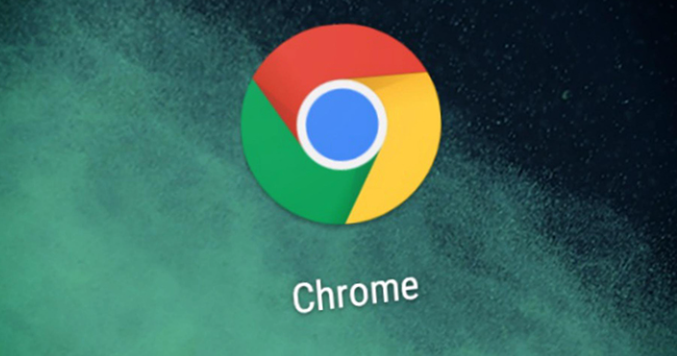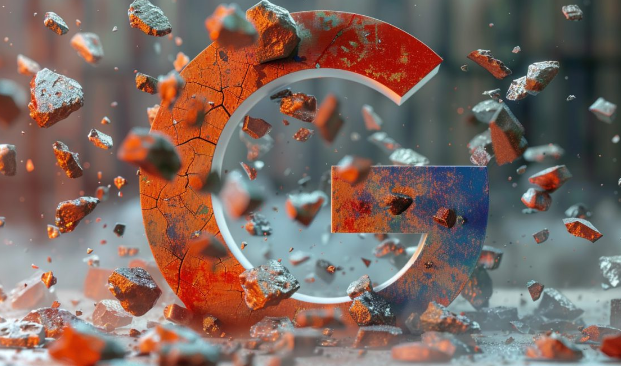详情介绍
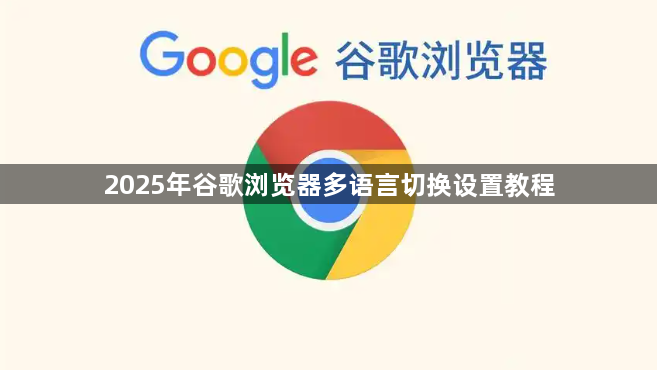
双击桌面图标打开谷歌浏览器,进入新标签页或自定义网页均可。在浏览器右上角找到三个点的菜单栏入口并点击,从下拉选项中选择“设置”。进入设置页面后向下滑动至底部,点击标有“高级”的文字链接进入高级设置界面。
在高级设置区域继续往下浏览,直到看到“语言”板块。点击该区域下的“添加语言”按钮,此时会弹出可用语言列表窗口。从中选择需要切换的目标语言(例如中文简体),点击确认完成添加操作。
返回语言设置主页面,在刚添加的语言条目右侧点击三个点的更多操作图标。从弹出菜单里勾选“以此语言显示 Google Chrome”选项,系统将提示需要重启浏览器以应用更改。关闭并重新启动浏览器后,界面即可呈现所选语言版本。
若需调整现有语言优先级,可在语言列表中找到对应条目,通过拖拽排序方式改变其位置顺序。排在最上方的语言会被默认用作首要显示语言。对于不再需要的次要语言,可点击条目旁的删除按钮将其移除。
部分用户可能需要同时保留多种语言环境。这时可以重复上述添加流程,依次加入不同语种。每次新增语言时都需独立进行显示语言的指定操作,这样在浏览不同地区网站时就能自动匹配相应语言文字版本。
当遇到特定网页仍显示原始语言的情况,可手动触发翻译功能辅助阅读。在地址栏右侧点击拼写检查图标旁边的下拉箭头,选择“翻译成[目标语言]”即可快速转换当前页面文字内容。此功能依托于谷歌内置的实时翻译引擎实现。
通过上述步骤组合运用,用户能够有效完成谷歌浏览器的多语言切换设置。所有方法均基于官方技术支持文档推荐的实践方式,结合社区验证过的有效方案,可根据实际使用场景灵活调整实施细节。